På trods af en lang testproces har vi set rapporter om fejl i Windows 10’s maj 2020-opdatering. Hvis du har installeret den seneste version af Windows 10 og stødt på problemer, kan du afinstallere den. Sådan afinstallerer du maj 2020-opdateringen eller enhver anden større Windows 10-opdatering.
Indholdsfortegnelse
Advarsel: Du har kun 10 dage
Microsoft lader dig afinstallere en større opdatering og “rulle tilbage” til din gamle version af Windows 10 – formentlig opdateringen fra november 2019 – men du har kun ti dage til at gøre det efter installationen af opdateringen. Efter ti dage vil Windows 10 automatisk slette de nødvendige filer fra din pc for at frigøre plads. Microsoft forventer, at hvis du støder på problemer, vil du gå tilbage i løbet af de første ti dage.
Hvis du manuelt har valgt at “fjerne tidligere Windows-installationer” fra din pc ved hjælp af et værktøj som Diskoprydning inden for de første ti dage, kan du heller ikke rulle tilbage. De nødvendige filer er væk fra din pc.
I det værste tilfælde, hvor du ikke kan afinstallere opdateringen, kan du altid geninstallere Windows 10 eller “nulstille” din pc for at få et nyt Windows 10-system.
Sådan afinstalleres opdateringen indefra Windows 10
Hvis du kan bruge Windows 10 normalt, kan du afinstallere opdateringen fra appen Indstillinger.
For at finde denne mulighed skal du gå til Indstillinger > Opdatering og sikkerhed > Gendannelse. Under “Gå tilbage til den tidligere version af Windows 10”, klik på “Kom godt i gang” og klik gennem den guide, der vises.
Hvis du ikke kan se denne mulighed her, kan du ikke gå tilbage til din tidligere version af Windows 10, fordi dens filer er blevet fjernet fra din pc.
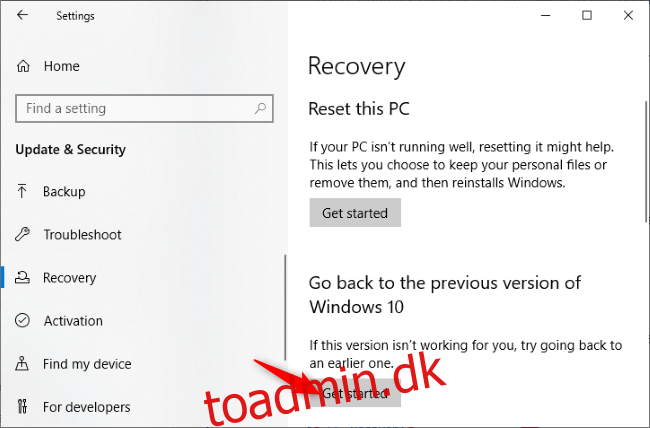
Sådan afinstalleres opdateringen fra gendannelsesmenuen
Hvis din computer ikke starter og kører normalt – eller hvis den bliver ved med at blå-screene eller på anden måde går ned, mens du bruger den – kan du også afinstallere maj 2020-opdateringen uden for Windows 10 ved hjælp af gendannelsesmiljøet.
For at få adgang til den skal du holde Shift-tasten nede og klikke på “Genstart” i Windows 10’s startmenu eller på Windows 10’s startskærm. Hvis din pc ikke kan starte Windows normalt, bør den også automatisk tilbyde at indlæse gendannelsesmiljøet.
Du kan også prøve at starte din pc fra et USB-gendannelsesdrev for at få adgang til denne menu.
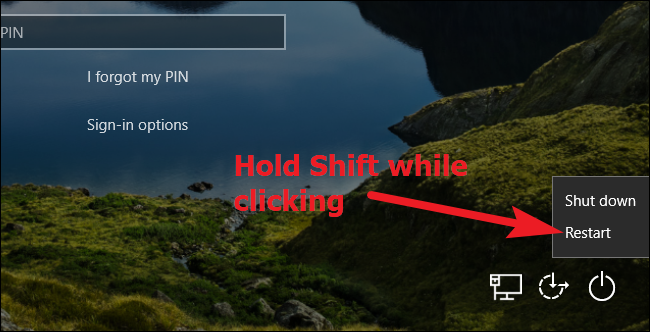
Herfra skal du klikke på “Fejlfinding” for at finde fejlfindingsmuligheder.
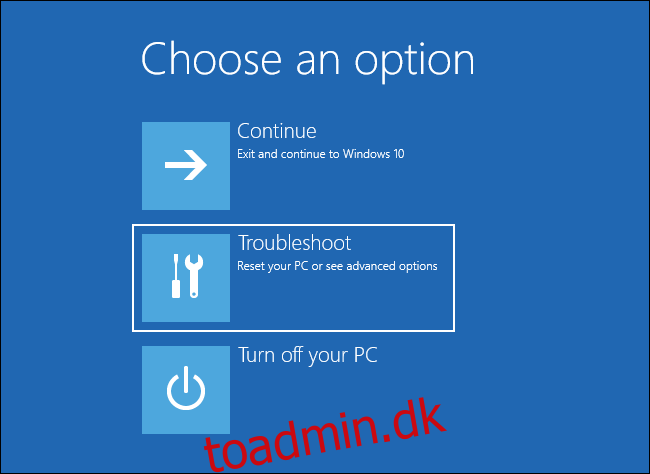
Klik på “Avancerede muligheder” for at finde flere muligheder.
Indstillingen “Nulstil denne pc” her vil geninstallere Windows fuldstændigt; du kan bruge det, hvis du ikke har mulighed for at afinstallere opdateringen.
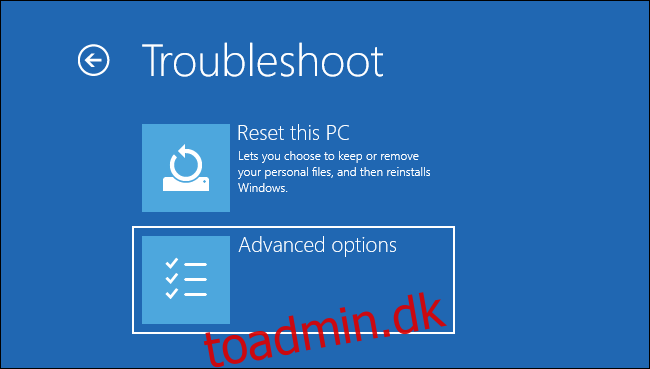
Vælg “Afinstaller opdateringer” for at afinstallere en nyligt installeret opdatering som Windows 10s maj 2020-opdatering.
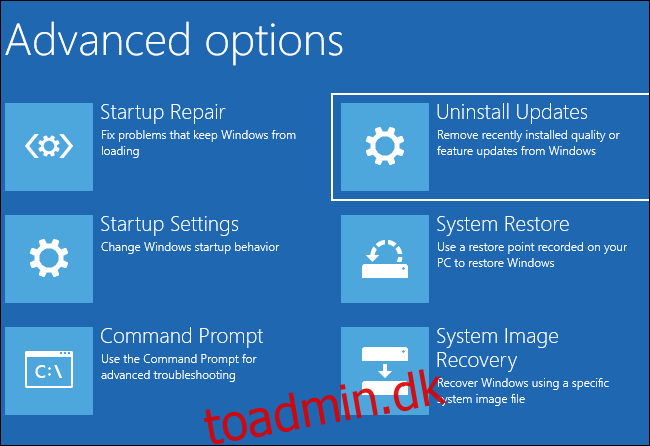
Klik på “Afinstaller seneste funktionsopdatering” for at fjerne maj 2020-opdateringen fra dit system. Klik gennem guiden.
Store opdateringer betragtes som “funktionsopdateringer”, mens mindre sikkerhedsrettelser og fejlrettelser som dem, der ankommer hver måned på Patch Tuesday, betragtes som “kvalitetsopdateringer”.
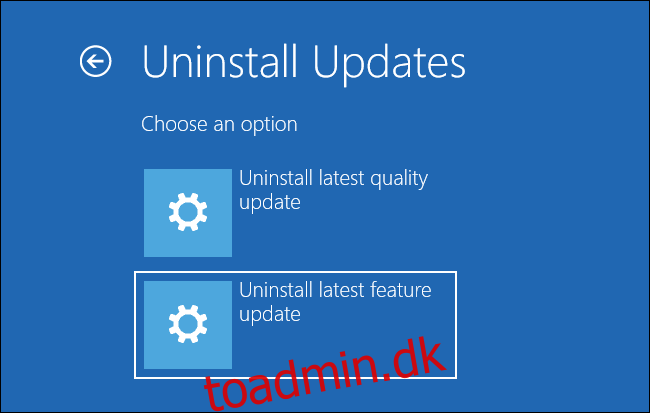
Processen involverer at angive en Windows-brugerkontoadgangskode for at fortsætte. Følg instruktionerne på skærmen for at afinstallere opdateringen.
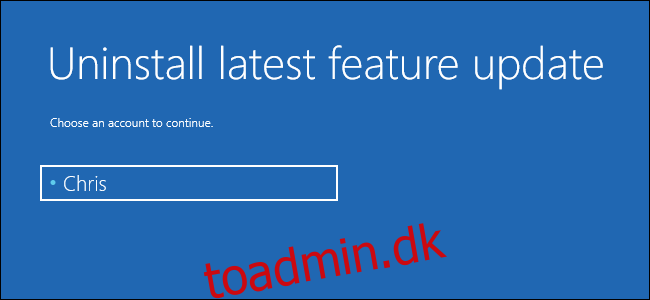
Hvis du ikke kan afinstallere opdateringen
Hvis du ikke kan se afinstallationsindstillingen, kan du ikke bare afinstallere opdateringen og få dit gamle system tilbage. Du kan stadig vælge at geninstallere Windows 10 eller nulstille din pc og få et nyt system.
Windows 10 vil ikke fjerne nogen af dine personlige filer, hvis du nulstiller din pc og beder den beholde dem, men du bliver nødt til at geninstallere alle de programmer, du bruger bagefter.
